
Win7系统BIOS设置通电启动
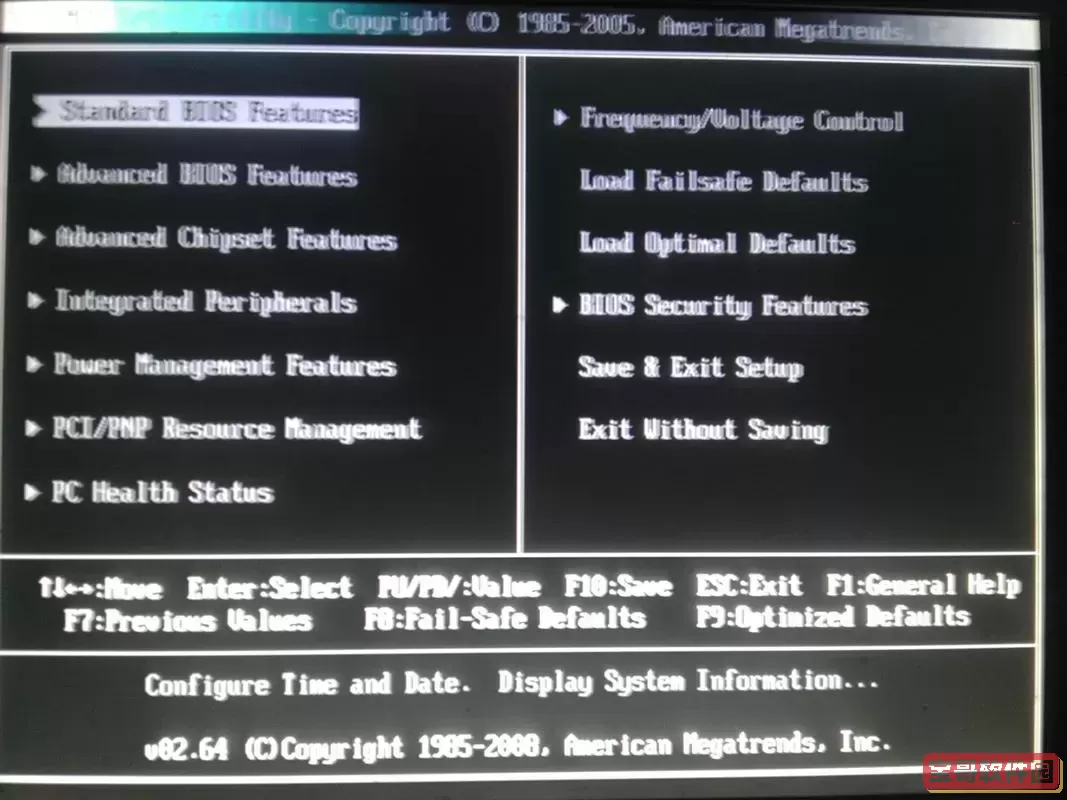
随着电脑使用的普及,许多用户在日常工作和生活中都需要提高电脑的启动效率,特别是在使用Windows 7(以下简称Win7)系统的电脑上。设置电脑通电自动启动是一项实用且常见的操作,能让用户在插电或者开机时,电脑无需按下电源键即可自动启动。本文将结合中国地区用户的实际情况,详细讲解Win7系统中通过BIOS设置实现通电启动的步骤及注意事项。
一、什么是通电启动?
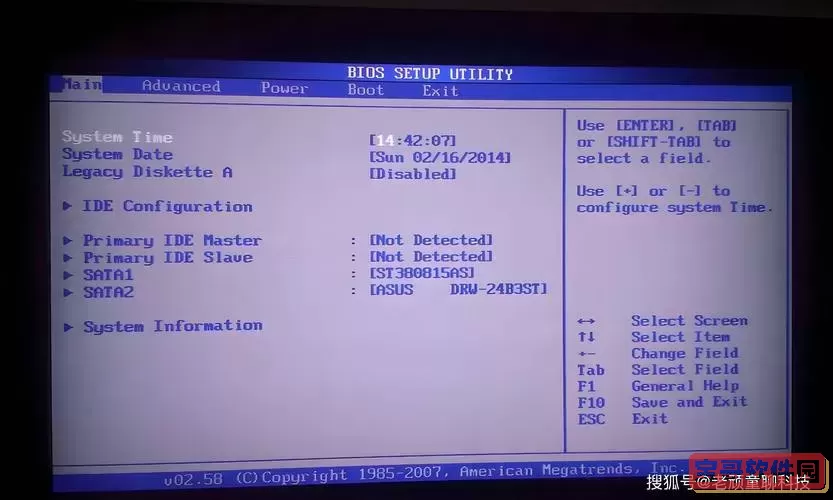
通电启动,英文称为“Power On by AC Power”,是指电脑在接通电源后自动启动,无需用户手动按下电源按钮。这一功能广泛应用于需要长时间运行且不便频繁操作的电脑设备,比如服务器、信息亭、自助终端、远程监控设备等。在家庭或办公室环境中,通电启动能够简化电脑开机流程,提高工作效率,特别适合Win7系统用户。
二、Win7系统设置通电启动的必要性
虽然Win7系统本身没有直接提供通电启动的设置选项,但用户可以通过主板的BIOS(基本输入输出系统)进行操作。对于使用Win7系统的用户来说,BIOS设置通电启动优势明显:
无人值守环境下自动启动电脑,适合远程办公或远程维护。
避免意外断电重启后电脑无法自动恢复运行。
节省开关机的操作时间,提高办公效率。
三、准备工作
1. 熟悉BIOS操作界面。由于国内市场主流电脑品牌成分较多,BIOS界面可能存在差异,如联想、惠普、戴尔、华硕和技嘉等厂商均有不同设计,但原则基本相同。
2. 备份重要数据。虽然BIOS设置一般不会影响硬盘数据,但误操作风险存在,确保重要文件安全无虞。
3. 准备好键盘。大多数BIOS设置需要通过键盘操作,确保键盘连接正常。
四、进入BIOS并设置通电启动
以下步骤基于常见BIOS版本,具体操作应根据个人主板品牌和型号进行调整:
1. 重启电脑。
2. 在开机画面出现时,按下进入BIOS的快捷键,常见有Del、F2、F10、Esc等,屏幕上通常会提示“Press Del to enter Setup”或类似信息。
3. 进入BIOS后,使用方向键找到“Power Management Setup”或“Advanced”、“Power”相关菜单。
4. 寻找“Restore on AC/Power Loss”、 “AC Back Function”、“After Power Loss”等选项。
5. 将该选项设置为“Power On”、“On”或“Enabled”,意为断电恢复后自动开机。
6. 按F10保存设置并退出BIOS。
7. 重启电脑,建议断开电源再接入,测试是否达到自动启动效果。
五、注意事项与常见问题
1. 不同主板BIOS界面和选项名称略有不同,调整时耐心查找。
2. 部分低端或老旧电脑可能不支持通电启动功能,无法实现该设置。
3. 若开启通电启动后出现无法正常启动或蓝屏现象,可尝试恢复BIOS默认设置。
4. 通电启动设置通常不会影响Win7系统的正常使用,但建议确保系统存在良好维护,避免因为电源问题造成系统损坏。
5. 在中国地区,部分电脑用户可能因为电力供应不稳定而更青睐于通电自动启动,合理配置电源保护设备也同样重要。
六、总结
通过BIOS设置通电启动功能,是Win7系统用户提升电脑使用体验的实用方法。尤其是在国内办公环境中,自动化和智能化需求不断增加,此举能降低人工干预频率,保障工作效率。用户在设置时应结合自身硬件环境,仔细操作,确保步骤正确。掌握了BIOS通电启动的要点,不仅能让Win7系统电脑顺利实现自动开机,还能为后续的系统维护和远程管理打下坚实基础。
希望本文能帮助广大中国地区Win7系统用户顺利完成BIOS通电启动设置,提升日常电脑使用的便捷性与稳定性。